Collage
El objeto Collage recoge todas las páginas que recibe de su elemento principal y las encola en una página grande. El Collage presenta esta página como un único grupo de una sola página a sus elementos secundarios (que suelen ser objetos División). El objeto Collage es particularmente útil cuando en el documento hay, por ejemplo, una fila que empieza en una página y termina en la siguiente. Si usa el objeto Destino de combinación que reúne fragmentos de diferentes páginas en un grupo de fragmentos, es posible que la fila con datos de dos páginas se trate como dos filas separadas. En este caso, puede usar el objeto Collage para combinar las partes de esta fila en una sola.
Para más información sobre cómo agregar objetos a la estructura jerárquica, consulte el apartado Insertar un objeto.
Ejemplo
El ejemplo que describimos ahora es similar a la plantilla descrita en el apartado Fuente y destino de combinación. El archivo PDF de muestra que usamos en este ejemplo es similar al que se utiliza en Fuente y destino de combinación, con la única diferencia de una fila que se extiende a lo largo de dos páginas (imagen siguiente).
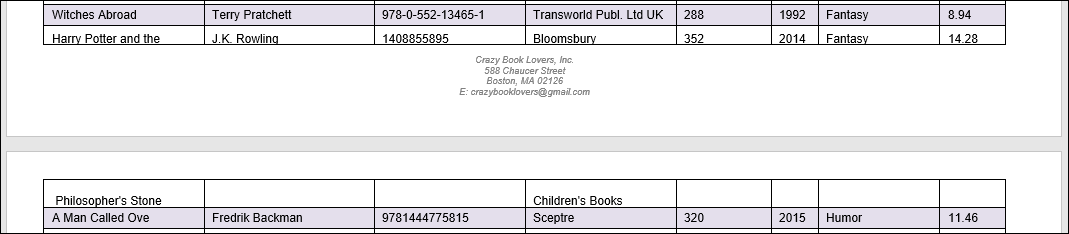
Para extraer correctamente los datos de la fila dividida, aplicaremos los siguientes procedimientos:
1.Tendremos que crear una Fuente de combinación separada para cada página. Para cada Fuente de combinación, definiremos la región manualmente (para más detalles, véase Insertar un objeto).
2.Después, combinaremos las Fuentes de combinación en un Destino de combinación.
3.También agregaremos un objeto Collage como elemento secundario al Destino de combinación. El objeto Collage encolará los fragmentos que se han recopilado del Destino de combinación.
4.El objeto Collage incluirá el objeto División con un grupo de Capturas de texto, cada una de las cuales representará una columna concreta de la tabla.
Estructura de árbol
Para más información sobre las Fuentes y destinos de combinación y el objeto Grupo/Filtro envuelto en el objeto División, consulte el apartado Fuente y destino de combinación. Tras seguir los pasos descritos anteriormente, hemos creado la siguiente estructura de árbol:
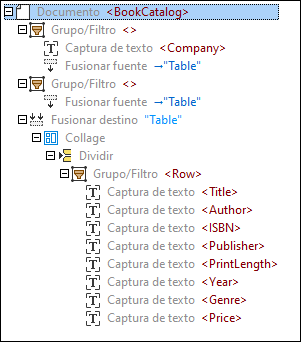
Ajustar la fuente de combinación en la segunda página
Dado que la segunda página empieza con un borde, tenemos que desplazar el borde superior de la región hacia abajo. Así, el Collage omitirá la línea superior y las partes de la fila que se extienden a lo largo de dos páginas se combinarán correctamente en una sola fila. Puede ajustar el tamaño de la región manualmente haciendo clic en la etiqueta Región del panel Vista PDF y arrastrando el borde superior de la región hacia abajo, tal y como se ve en la imagen siguiente.

Después de desplazar el borde superior de la región hacia abajo, el Collage tiene el siguiente aspecto:

El Collage incluye el objeto División que ha identificado correctamente las posiciones de división, y las partes de la fila errónea se tratan ahora como una única fila (imagen siguiente).

Resultado
Tras haber dividido el Collage en filas, la fila que se extendía a lo largo de dos páginas tiene ahora el siguiente aspecto en el panel Resultados:
<Book>
<Title>Harry Potter and the Philosopher's Stone</Title>
<Author>J.K. Rowling</Author>
<ISBN>1408855895</ISBN>
<Publisher>Bloomsbury
Children's Books</Publisher>
<PrintLength>352</PrintLength>
<Year>2014</Year>
<Genre>Fantasy</Genre>
<Price>14.28</Price>
</Book>